Inhaltsübersicht
Apple hat das HEIC-Format für das iPhone und andere Geräte eingeführt. Die meisten Geräte werden Schwierigkeiten haben, das HEIC-Format anzuzeigen, da es sich nicht um die gängigste Bilddatei handelt. Sie können HEIC unter Windows in JPEG konvertieren und die Fotos auf Fernsehern, Tablets und anderen Geräten anzeigen. Wir zeigen Ihnen verschiedene Möglichkeiten, wie Sie das Bildformat von Apple in das universelle JPEG-Format konvertieren können, ohne einen Cent für Konverter auszugeben.
Warum hat Apple HEIC dem universellen JPEG-Format vorgezogen?
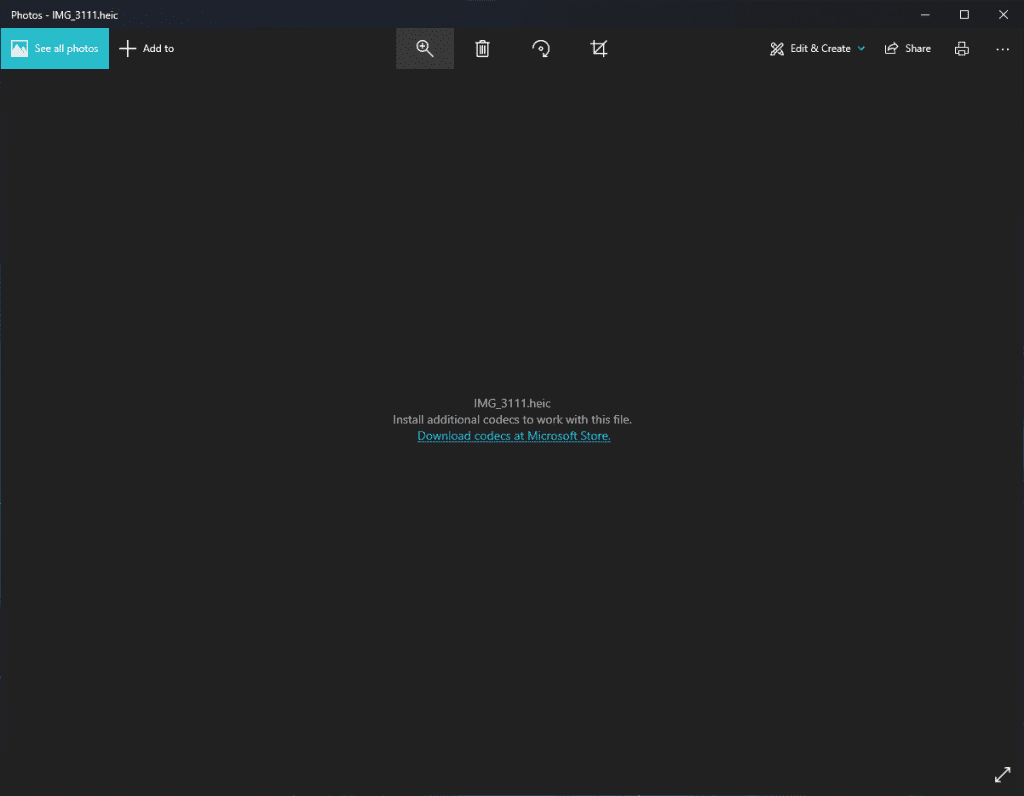
Millionen von iPhone-Nutzern machen täglich mehrere Fotos. Das Unternehmen hat die Optionen zur Speichererweiterung von 128 GB auf 1 TB bei den neuesten iPhone-Geräten erhöht. Die Basisvariante des iPhone verfügt über mindestens 128 GB internen Speicher.
Die Benutzer nehmen täglich mehrere Fotos auf, und die Kameratechnologie von Apple erfordert ein Bildformat, das die Details bewahrt. JPG ist ein solches Bildformat, bei dem die Bilddetails erhalten bleiben. Apple arbeitete jedoch an einem Bildformat, das die Qualität beibehält und gleichzeitig weniger internen Speicherplatz benötigt.
Die High-Efficiency Image File (HEIC) ist ein proprietäres Bildformat, das JPG in vielerlei Hinsicht überlegen ist. Das Bilddateiformat kann die Bilder auf eine kleinere Größe komprimieren, ohne dass die Qualität darunter leidet. Viele Entwickler haben damit begonnen, die Unterstützung von Apples proprietärem Dateiformat zu den Bildbetrachtern hinzuzufügen. Die meisten Entwickler von Bildbetrachtern denken jedoch noch darüber nach.
HEIC in JPEG auf Windows PC konvertieren
Wir haben die Anleitung für Benutzer von Windows 7 oder höher vorbereitet. Sie können die Methoden befolgen, um das Bilddateiformat auf Ihrem aktuellen oder alten Computer ohne Unterbrechungen zu konvertieren. Aktivieren Sie die Internetverbindung für den Download und den Zugriff auf das Web für diese Aufgabe. Bei der Erstellung dieser Anleitung haben wir auch an die Nicht-iPhone-Benutzer gedacht. Wir werden keine Methode vorschlagen, die ein iOS-Gerät erfordert. Kopieren Sie die Fotos oder Bilder in den lokalen Speicher und machen Sie sich bereit, das Dateiformat zu konvertieren.
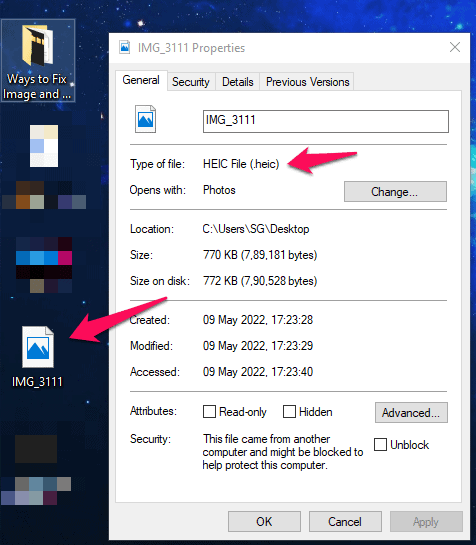
Wir haben die Eigenschaften des Fotos freigegeben und werden das gezeigte Foto auf einem Windows-Rechner in das JPEG-Format konvertieren.
Schritte zum Konvertieren von HEIC in JPG auf Windows 7/8/10/11 PC
HEIC ist ein proprietäres iOS-Dateiformat. Dazu müssen Sie das richtige Erweiterungspaket für Ihr Windows-Gerät herunterladen, damit Sie diese Dateien öffnen können. Wenn Sie Windows 10/11 haben, können Sie HEIC-Dateien einfach auf Ihrem Computer öffnen, ohne sie in JPEG umwandeln zu müssen. Falls Sie dennoch wissen möchten, wie Sie HEIC in JPEG auf einem Windows-PC konvertieren können, führen Sie die unten angegebenen Methoden durch.
Verwenden Sie Krita (die sicherste & beste Methode)
Sie werden diese Lösung nicht im Internet finden, weil sich nur wenige technische Experten um Open-Source-Projekte kümmern. Geben Sie Krita eine Chance, denn es ist ein 100-prozentiges, virenfreies, Bloatware-freies, leichtgewichtiges und hochwertiges Programm.
Krita ist ein Open-Source-Fotoeditor, der Photoshop in vielerlei Hinsicht ähnelt. Ja, es ist mein primäres Bildbearbeitungsprogramm, und es ist 100ree zu verwenden. Sie müssen sich keine Gedanken über das Abo-Modell oder Viren machen, da es ein von der Gemeinschaft geführtes Projekt ist. Sie können die portable Version herunterladen, und wir glauben nicht, dass Sie Probleme haben werden, 169 MB große Dateien zu speichern.
1. Gehen Sie auf die offizielle Website von Krita und klicken Sie auf "Alle Versionen herunterladen".
2. Laden Sie die portable Version herunter, um eine Installation zu vermeiden.
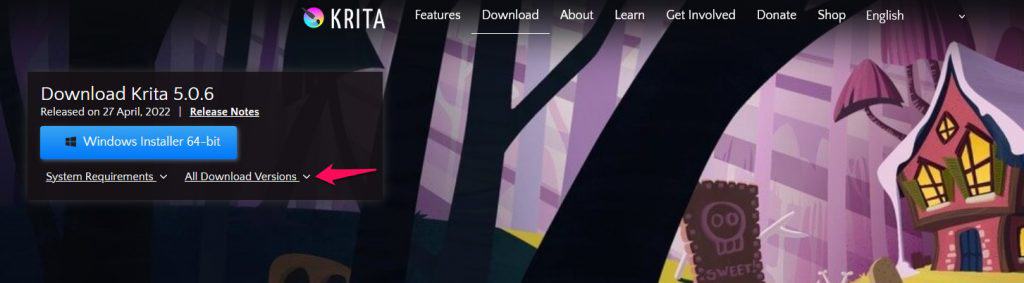
Sie können die tragbare Version von Krita auf einem Flash-Laufwerk oder einer SD-Karte mit sich führen.
Wir haben die portable Version von Krita heruntergeladen.
3. Entpacken Sie die Datei und öffnen Sie den extrahierten Ordner.
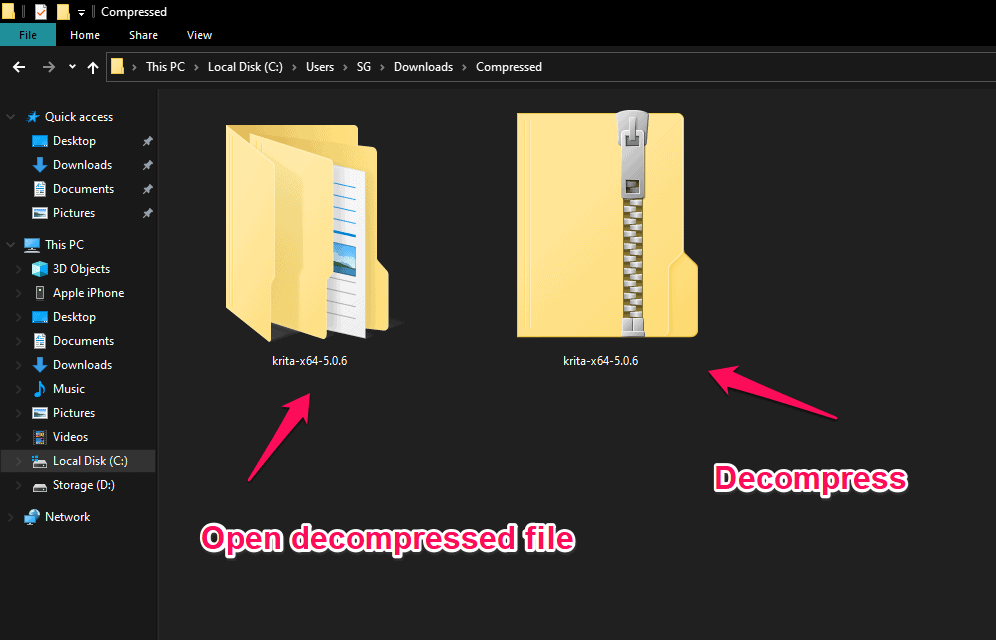
4. Suchen Sie den Ordner "bin" und öffnen Sie den Ordner.
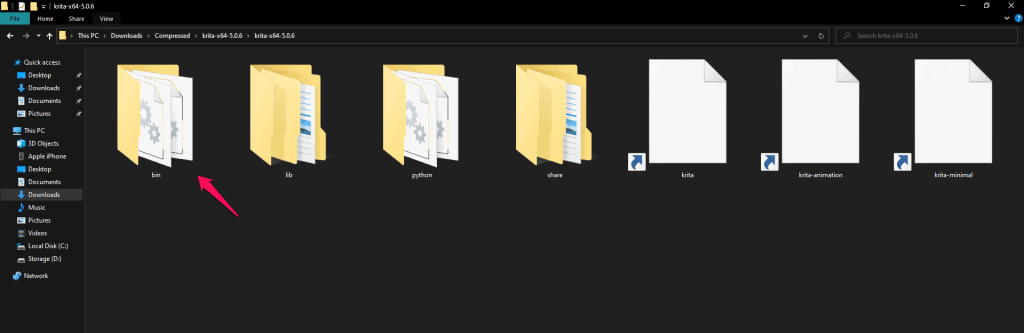
5. Öffnen Sie die Datei Krita.exe in diesem Ordner.
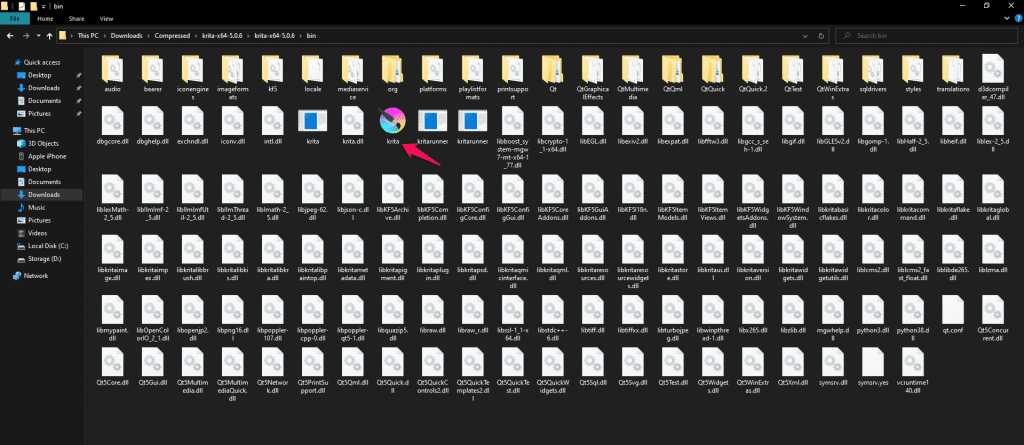
Lassen Sie Krita den Fotoeditor laden.
6. Ziehen Sie die HEIC-Bilddatei per Drag & Drop in Krita.
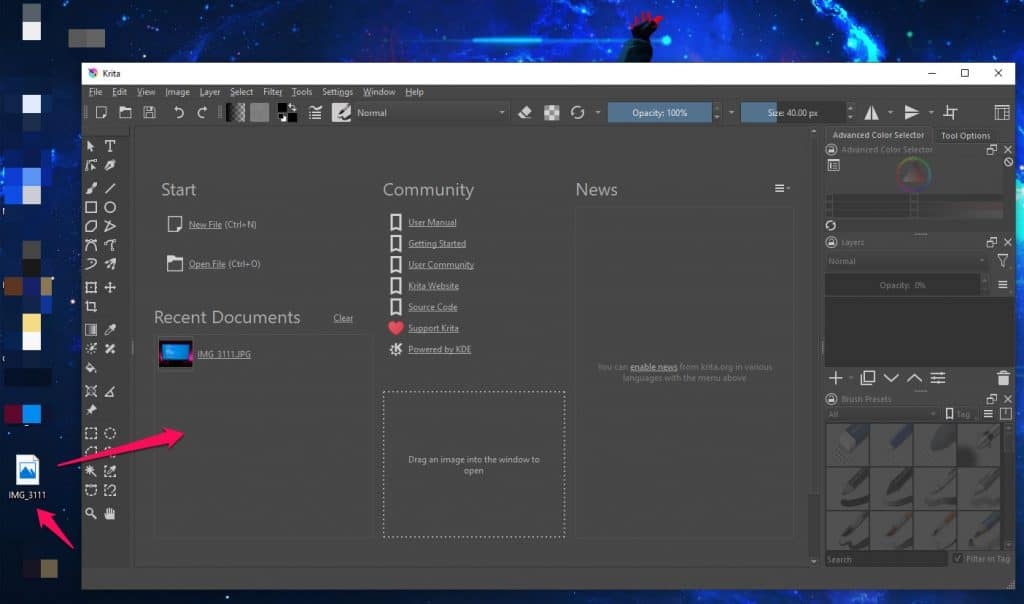
7. Klicken Sie auf die Option "Datei" im Menü oben links.

8. Klicken Sie im angezeigten Menü auf "Speichern unter".
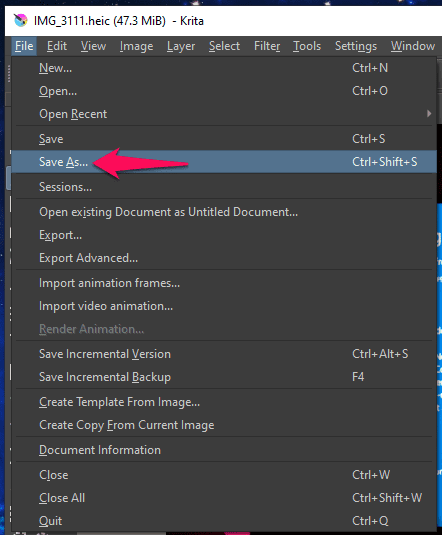
9. Der Datei-Explorer erscheint auf dem Bildschirm, und klicken Sie auf die Option "Speichern unter".
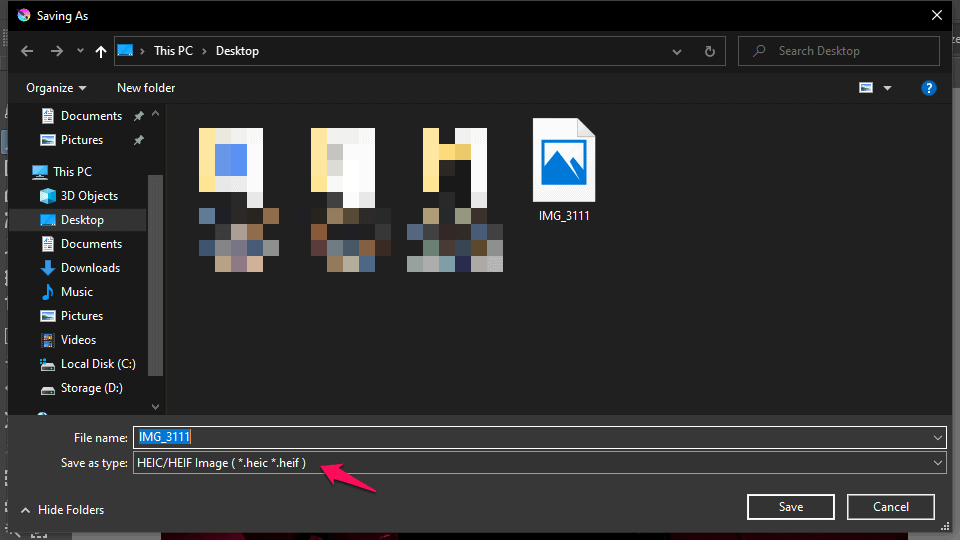
10. Wählen Sie die JPG-Datei aus und klicken Sie auf die Option "Speichern".
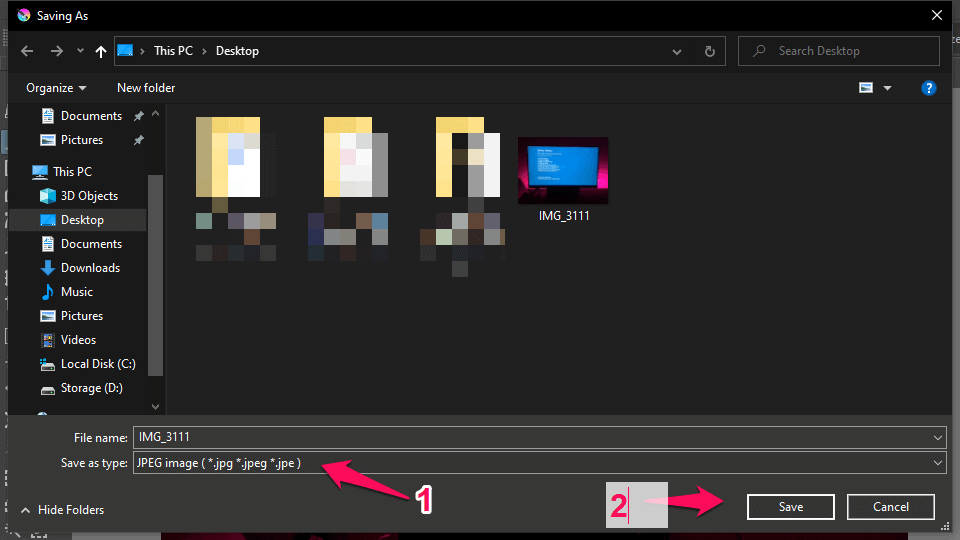
11. Ein neues Pop-up-Fenster erscheint auf dem Bildschirm. Maximieren Sie die Bildqualität auf 100.
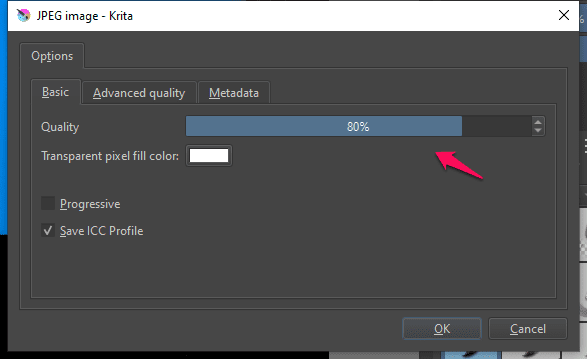
12. Klicken Sie auf "OK", um die Datei zu speichern.
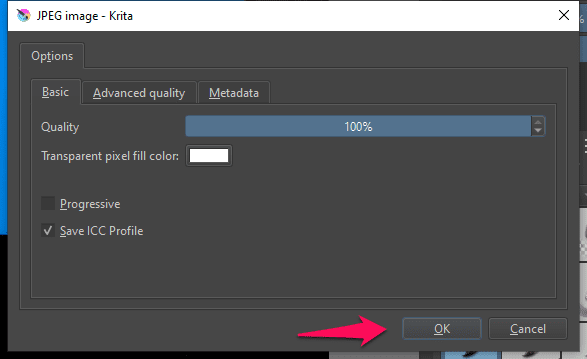
13. Wir haben das konvertierte JPG-Bild im Standard-Viewer von Windows 10 betrachtet.
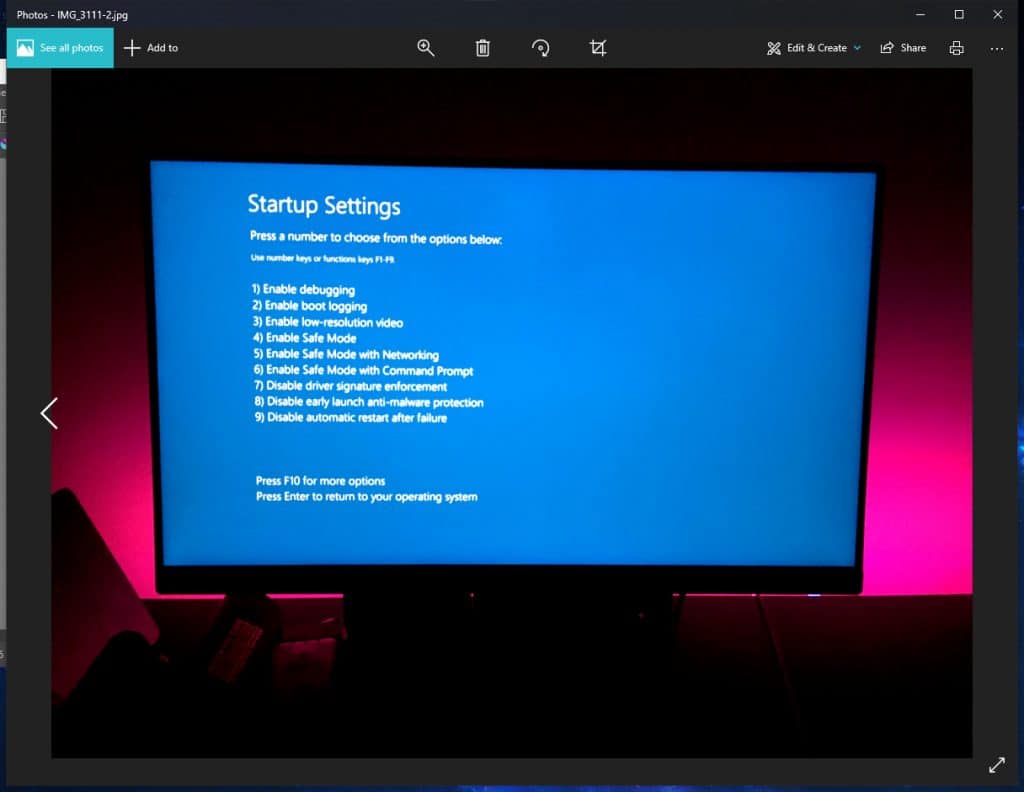
Wir haben das Verfahren unter Windows 10 demonstriert, um den Lesern zu zeigen, dass Krita auch auf älteren Betriebssystemversionen einwandfrei funktioniert. Das von der Community betriebene Krita ist für Linux, macOS und Windows verfügbar.
Krita herunterladen
HEIF-Erweiterung installieren (kostenlos)
Microsoft hat eine Erweiterung für Benutzer entwickelt, die iPhone- und iPad-Fotos auf dem Windows-PC anzeigen möchten. Sie können die von iOS-Geräten angeklickten Bilder herunterladen, installieren und auf dem PC betrachten. Ein Microsoft-Konto ist nicht erforderlich, um Programme aus dem offiziellen MS Store herunterzuladen.
1. Öffnen Sie den Microsoft Store über die Suchleiste.
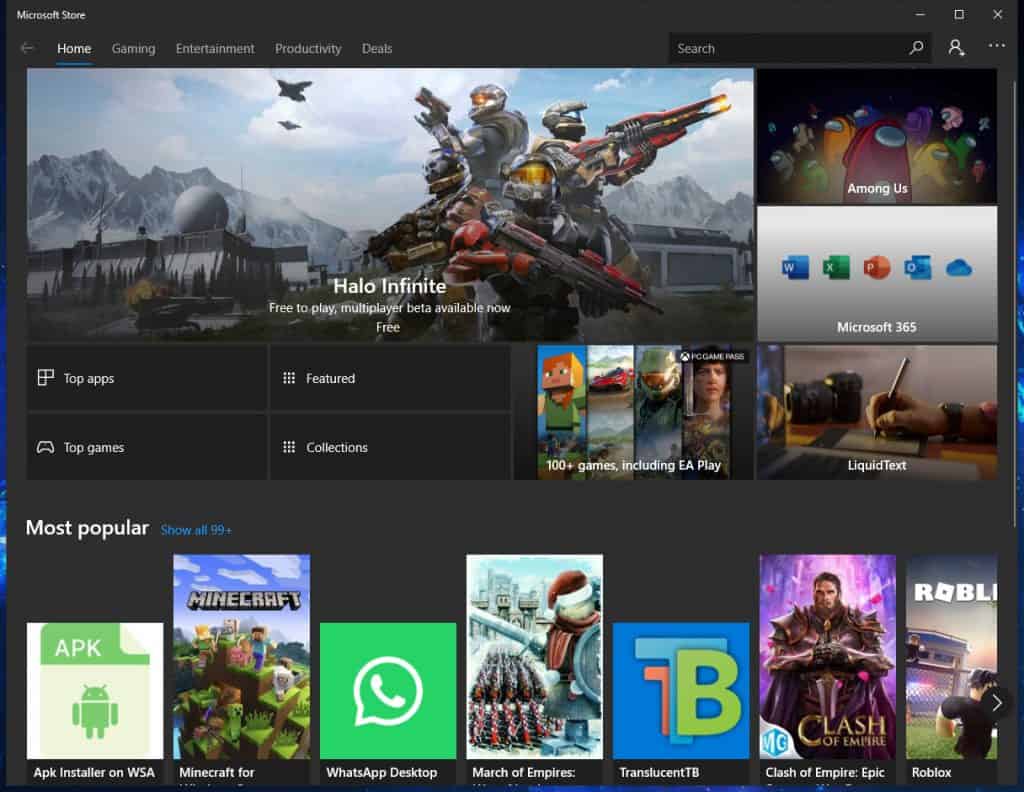
2. Suchen Sie im MS Store nach "HEIF Image Extension" und drücken Sie dann die Eingabetaste.
3. Wählen Sie "HEIF Image Extensions" aus den Suchergebnissen.
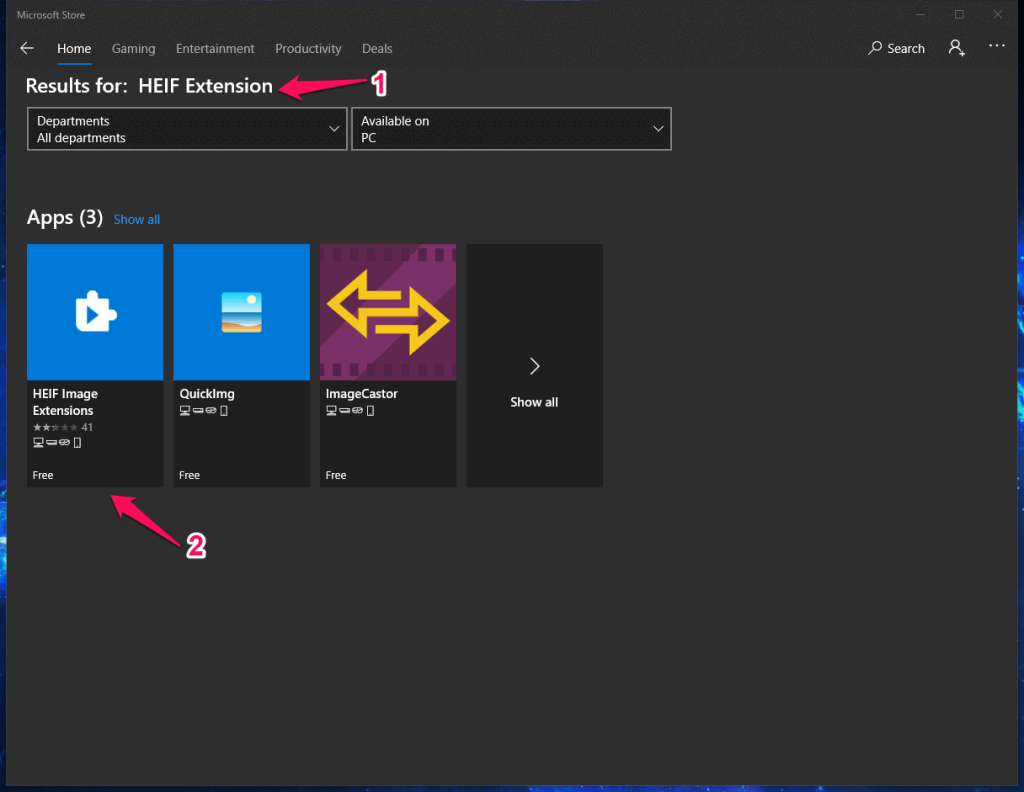
4. Klicken Sie auf die Schaltfläche "Holen".
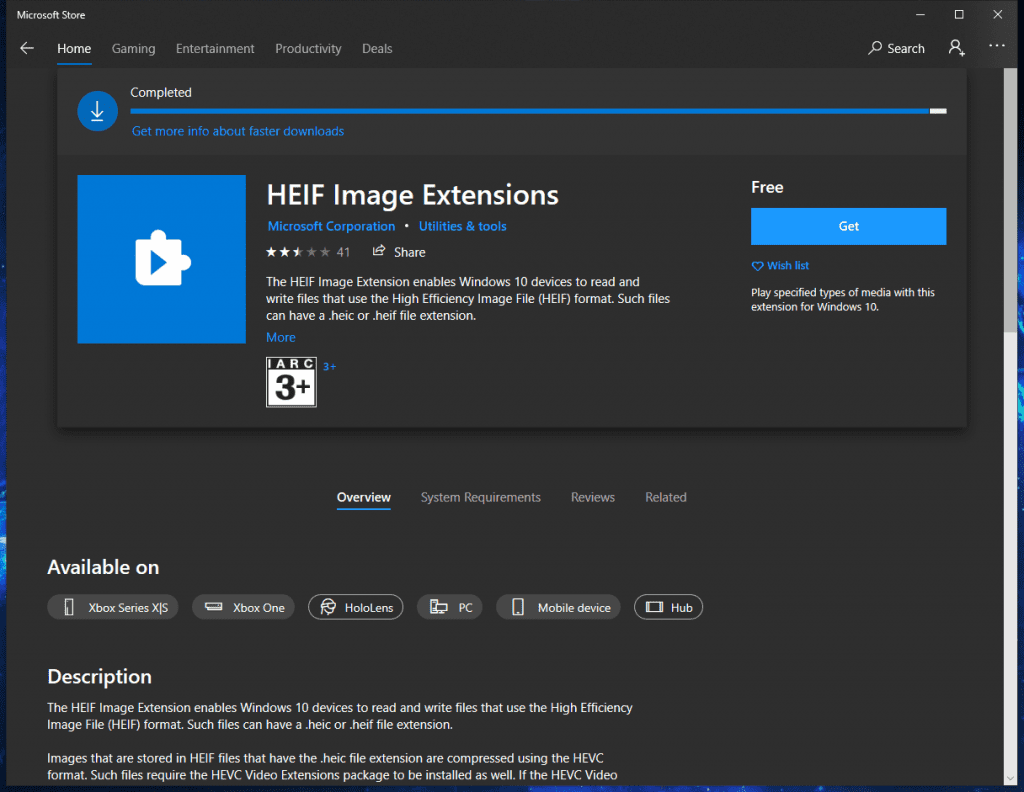
Wir haben die Erweiterung nicht einmal installiert. Dennoch wurde der Download-Fortschrittsbalken auf dem Bildschirm angezeigt.
5. Klicken Sie auf die Schaltfläche "Starten".
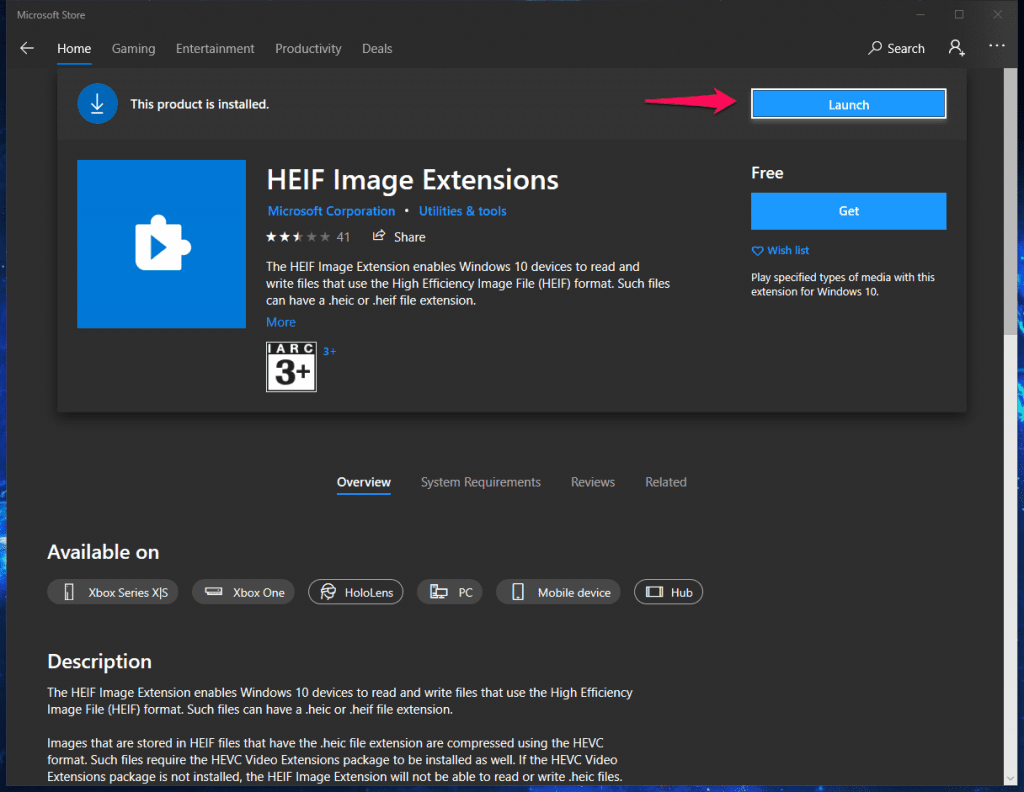
6. Wir haben das HEIF-Foto mit dem Standard-Viewer geöffnet.
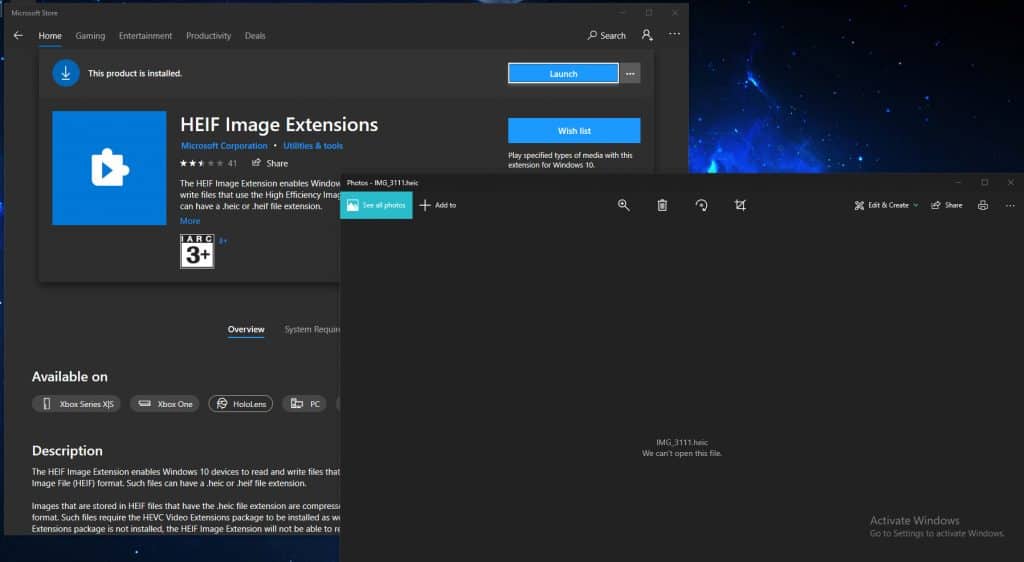
Leider scheint die HEIC-Erweiterung derzeit nicht zu funktionieren, und Sie müssen warten, bis die Microsoft-Entwickler ein Patch-Update veröffentlichen.
HEIC-Bilder online konvertieren (kostenlos)
Viele Online-Konverter sind den Nutzern zu Hilfe gekommen, und die leistungsstarken Webanwendungen vollbringen wahre Wunder. Wir sind vor ein paar Jahren auf einen Online-Bildkonverter gestoßen, der im Laufe der Jahre Hunderte von Bildern für mich konvertiert hat.
Stellen Sie keine sensiblen Fotos online, denn niemand kann die Privatsphäre garantieren. Wir wollen nicht, dass Ihre Fotos online missbraucht werden. Die virtuelle Welt ist verrückt, und die Fälle von manipulierten Fotos haben in den letzten Jahren zugenommen.
1. Gehen Sie zu Convertio.
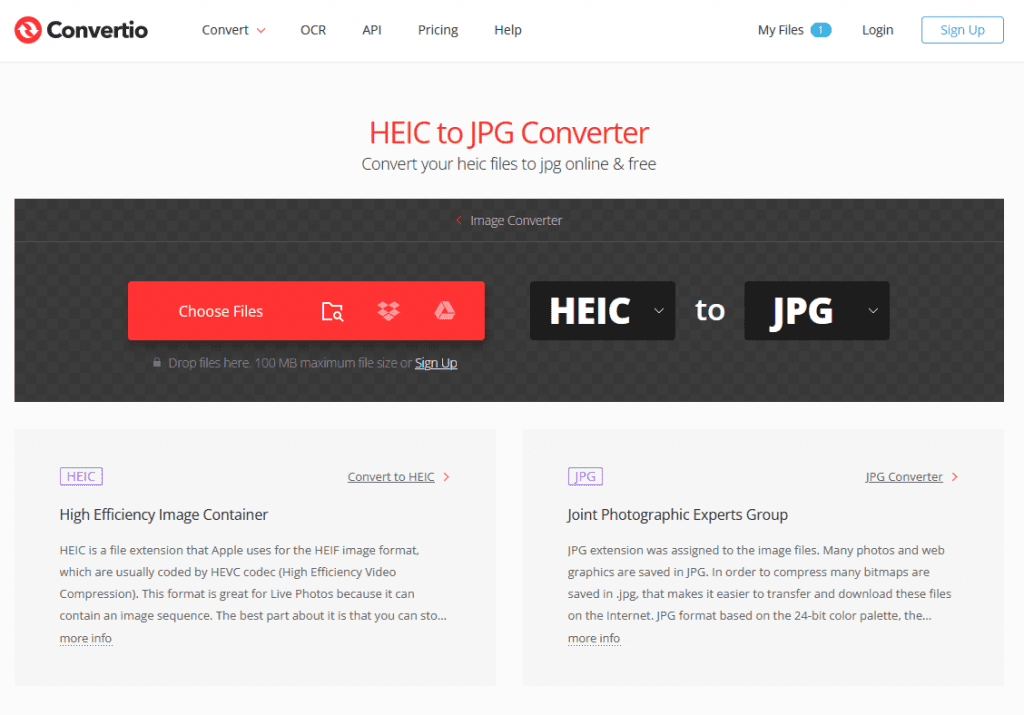
2. Klicken Sie auf die Schaltfläche "Auswählen".
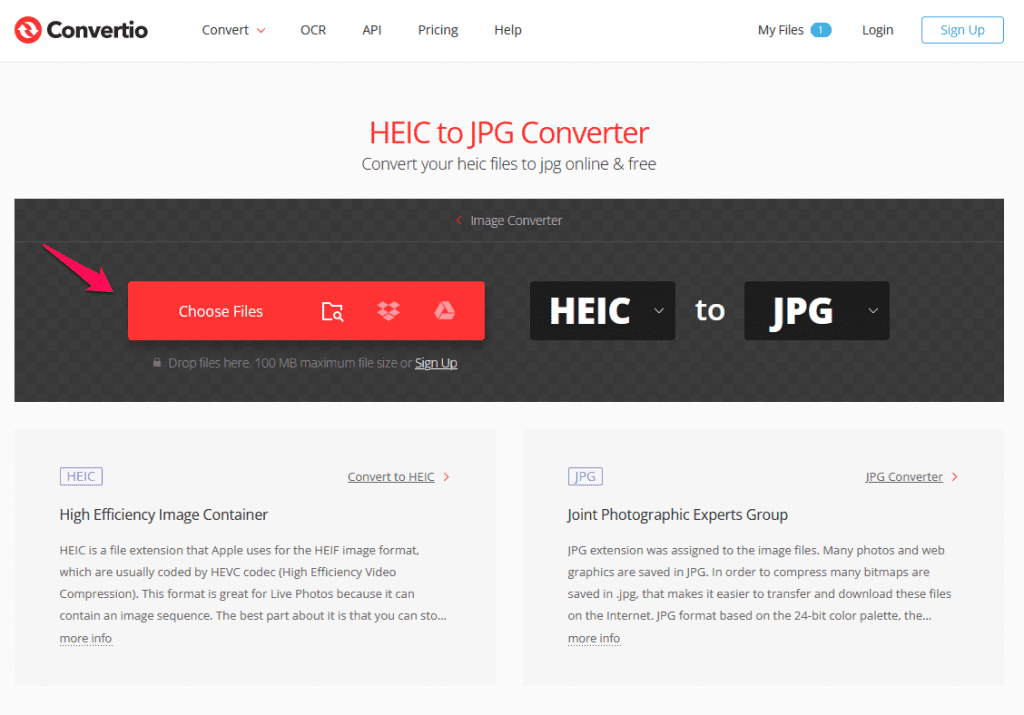
3. Suchen Sie die Datei und wählen Sie sie aus.
4. Lassen Sie die Datei hochladen, und bestätigen Sie das Konvertierungsformat.
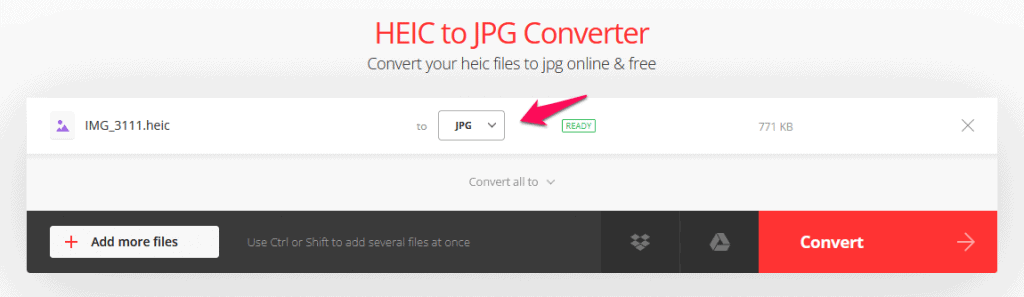
5. Klicken Sie auf die Schaltfläche "Konvertieren".
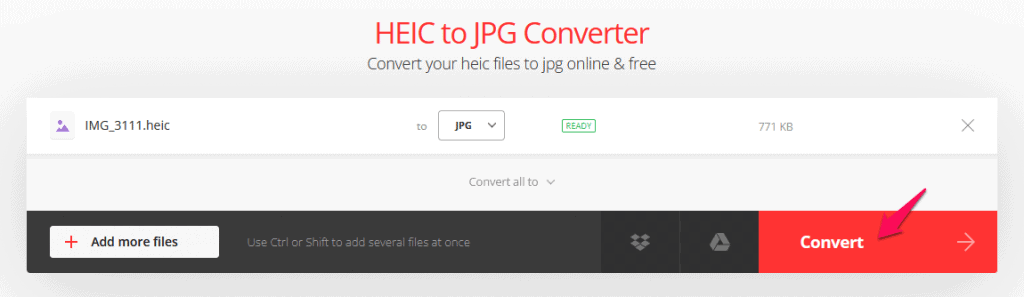
6. Erlauben Sie der webbasierten Anwendung, die Datei zu konvertieren.
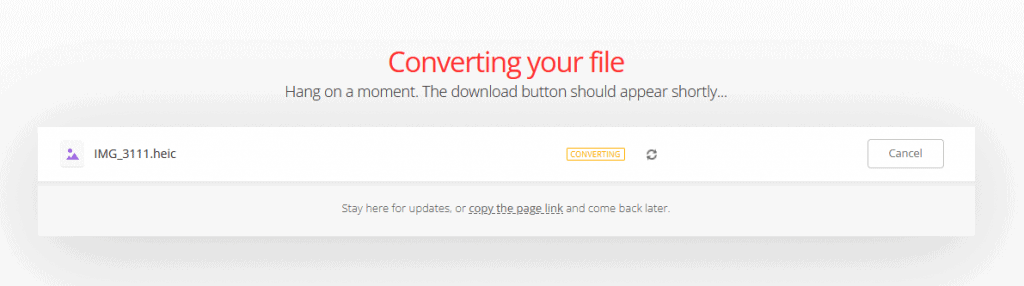
7. Klicken Sie auf die Schaltfläche "Herunterladen".
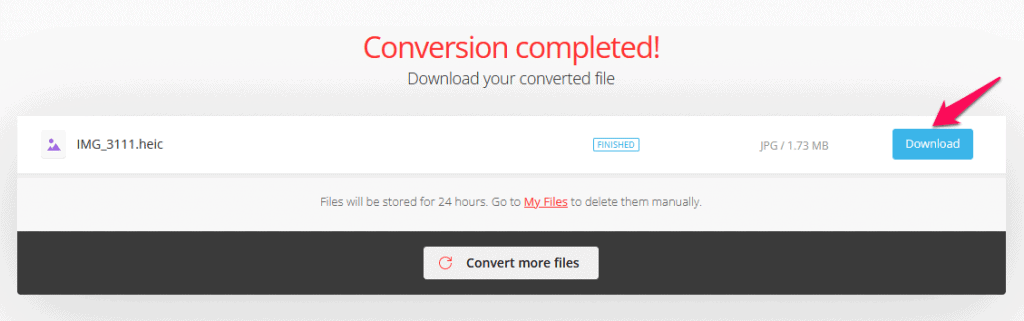
8. Schauen Sie sich die Eigenschaften des konvertierten Bildes an.
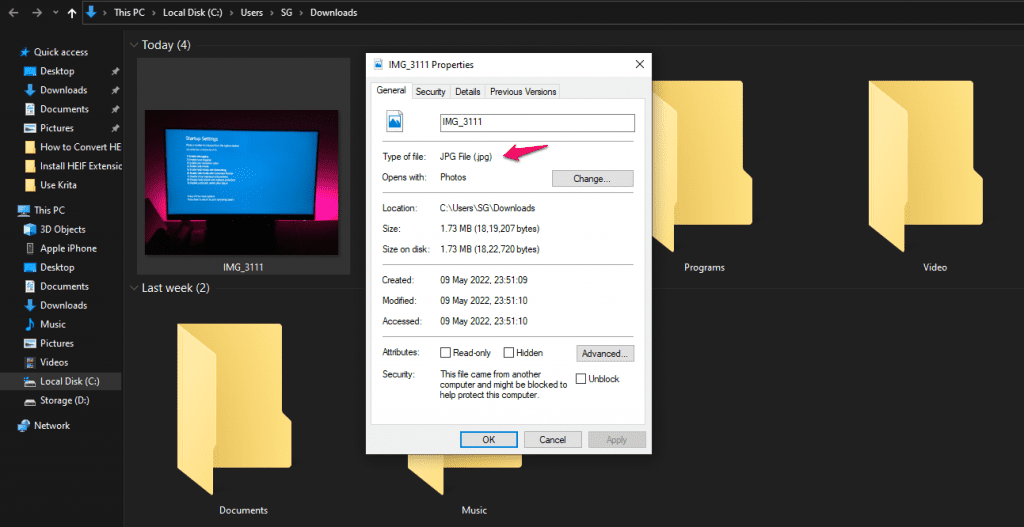
Die Größe der konvertierten Bilddatei hat sich verdoppelt, und Sie können sie mit dem HEIC-Foto vergleichen.
Original-Foto: 771KB
JPG Konvertiert: 1.73MB
Geben Sie nicht dem Online-Konverter die Schuld, denn Apple hat aufgrund der beeindruckenden Komprimierungstechnologie zum HEIC-Dateiformat gewechselt. Die verlustfreie Fotoqualität in einem kleineren Paket.
HEIC-Erweiterung eines Drittanbieters
Wir haben im Microsoft Store eine HEIC-Erweiterung eines Drittanbieters gefunden, die funktioniert. Sie können die iPhone- und iPad-Fotos mit der Erweiterung auf dem Gerät anzeigen. Allerdings müssen Sie für den Pro-Plan bezahlen, um die Konvertierungsfunktionen freizuschalten.
1. Öffnen Sie den Microsoft Store über die Suchleiste.
2. Suchen Sie im MS Store nach "HEIC Image Viewer, Converter" und drücken Sie dann die Eingabetaste.
3. Wählen Sie "HEIC Image Viewer" aus den Suchergebnissen.
4. Klicken Sie auf die Schaltfläche "Holen".
5. Klicken Sie auf die Schaltfläche "Öffnen".
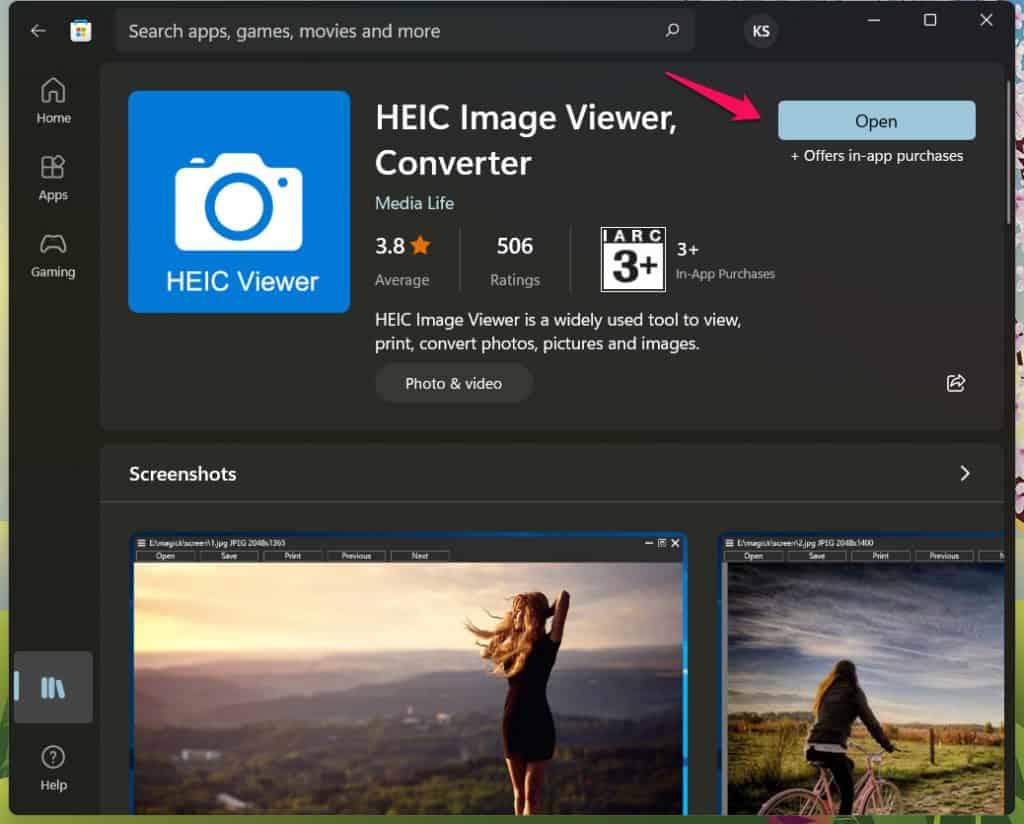
6. Ziehen Sie das HEIC-Foto per Drag & Drop in das Programm.
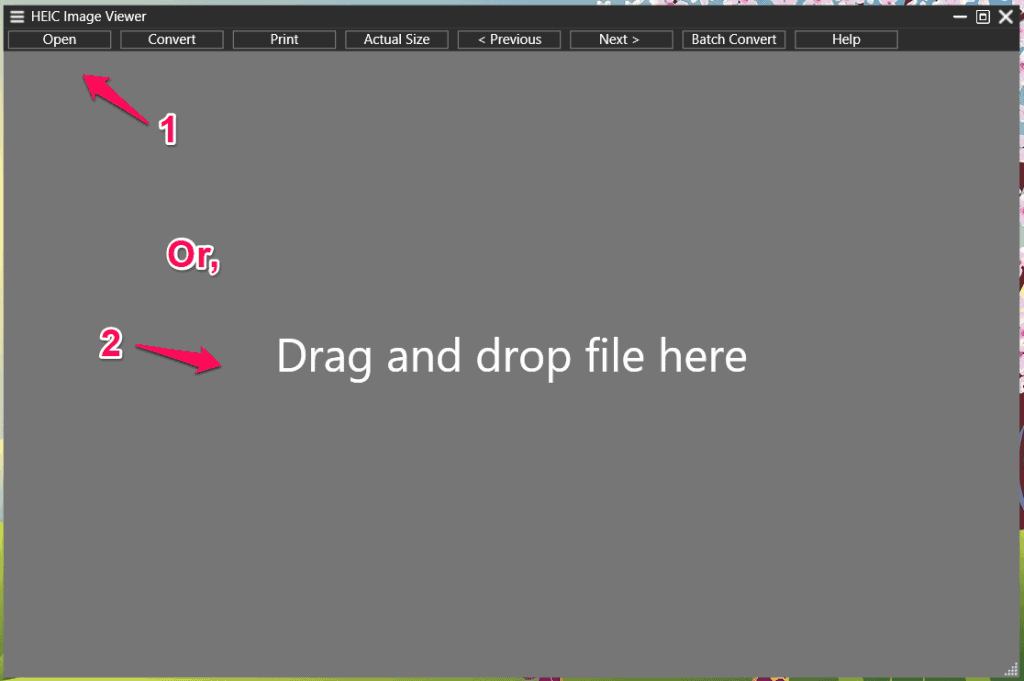
7. Die iPhone-Fotos können auf einem Windows-PC angezeigt werden.
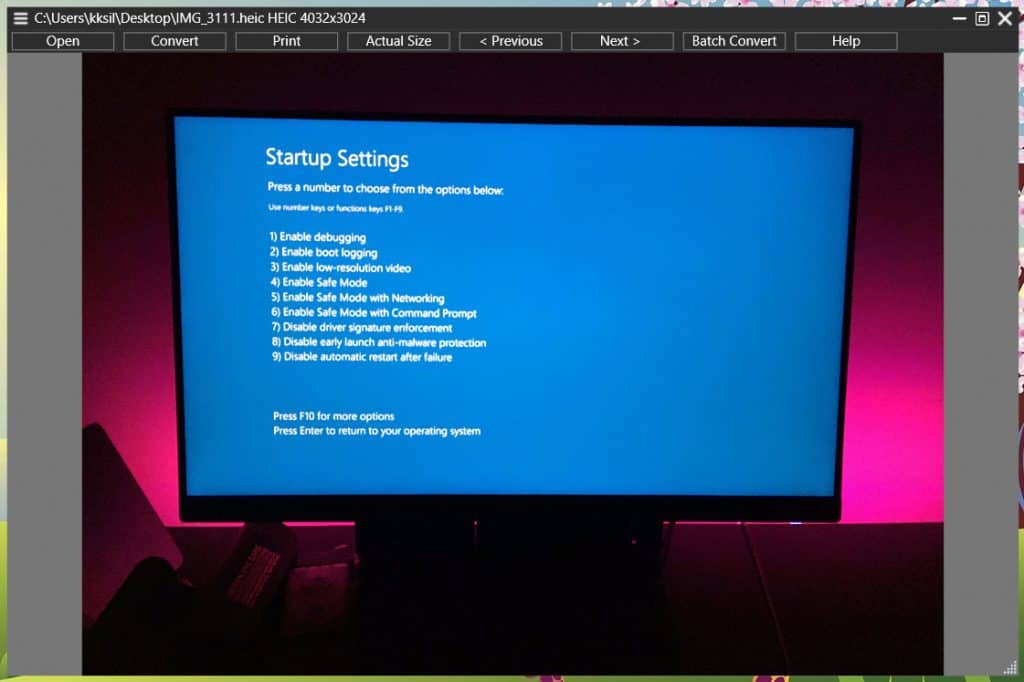
8. Im oberen Hauptmenü finden Sie die Konvertierungsoptionen.
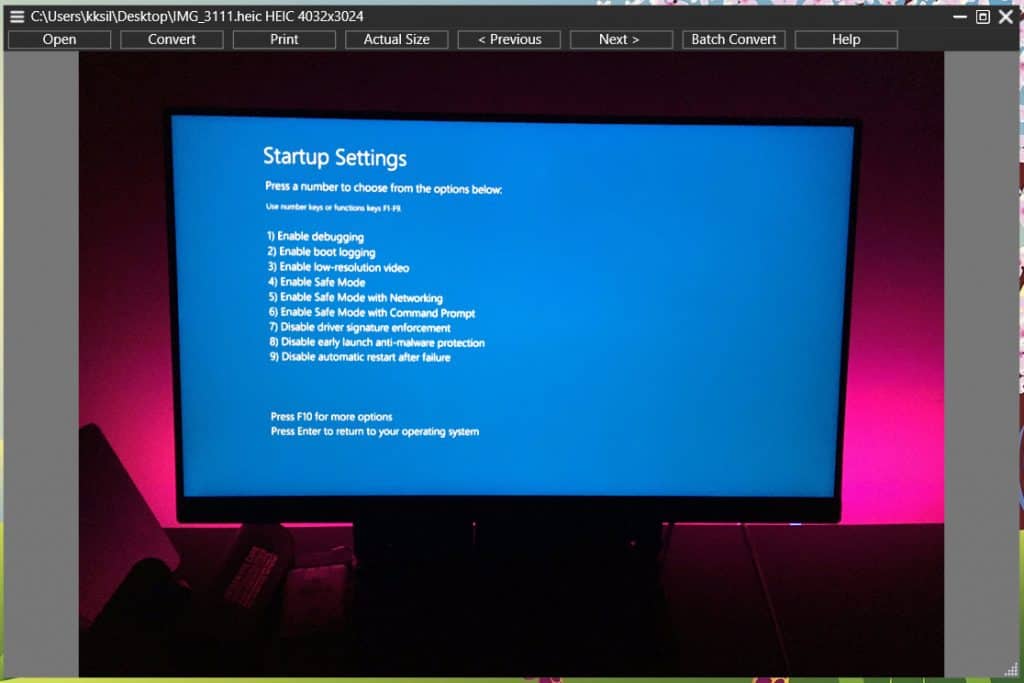
Bei den Erweiterungen und Programmen von Drittanbietern sind wir aufgrund des Risikos für den Datenschutz und die Sicherheit etwas nervös. Wir empfehlen den Lesern dringend, nur nicht sensible Bilder oder Fotos zu konvertieren.
Konvertieren mit der Fotos-App
Windows Fotos ist mit einer Vielzahl von Bildformaten kompatibel, die nicht den herkömmlichen Formaten entsprechen. Eines dieser Formate ist HEIC, das mit den nativen Windows 10/11 Fotos-Apps geöffnet und konvertiert werden kann. Verwenden Sie die Fotos-App, um Ihre HEIC-Datei zu konvertieren, wenn sie nicht automatisch mit Fotos geöffnet wird. Schauen wir uns also an, wie Sie Ihre Datei konvertieren werden:
- Klicken Sie zunächst mit der rechten Maustaste auf die Datei und wählen Sie dieOption Öffnen mit , und wählen Sie Fotos.
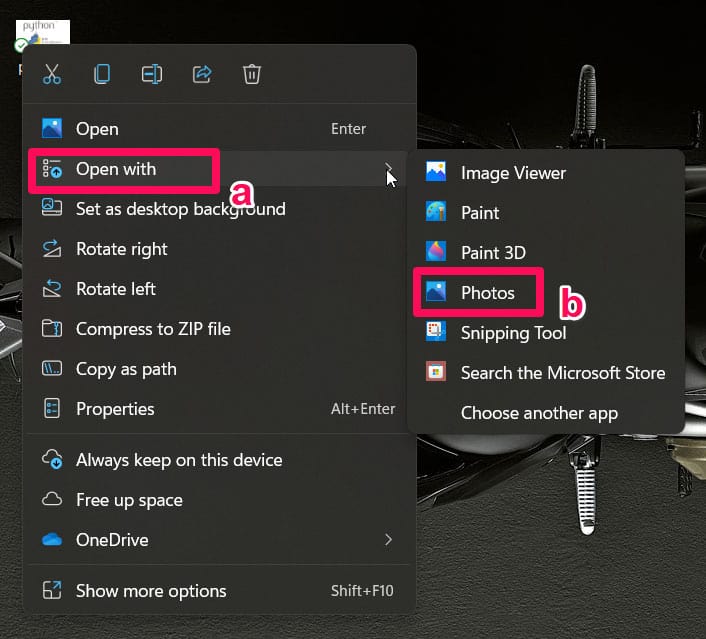
- Sobald Ihre Datei geöffnet ist, tippen Sie auf die Option Dateien und wählen Speichernunter.
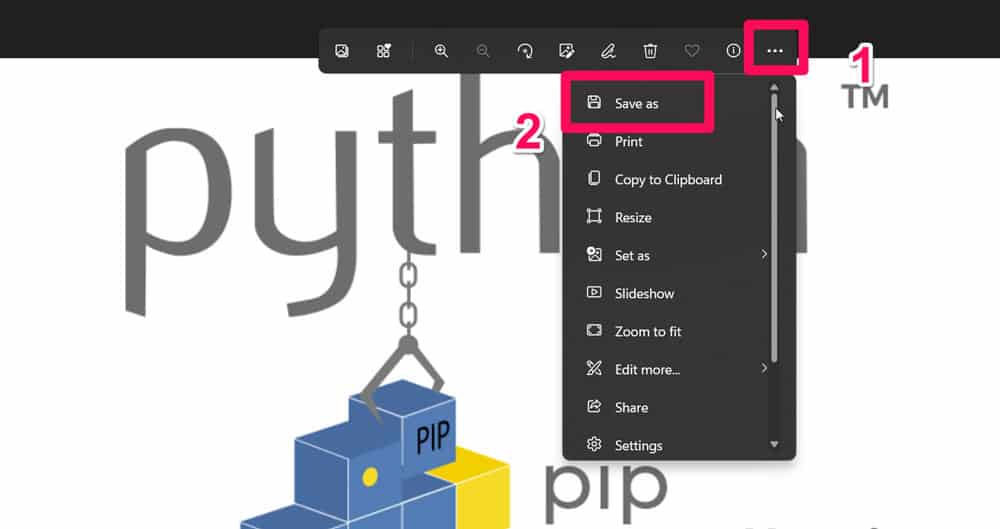
- Wählen Sie dann einfach die Option Speichernals Typ zu JPG undklicken Sie auf die Schaltfläche Speichern .
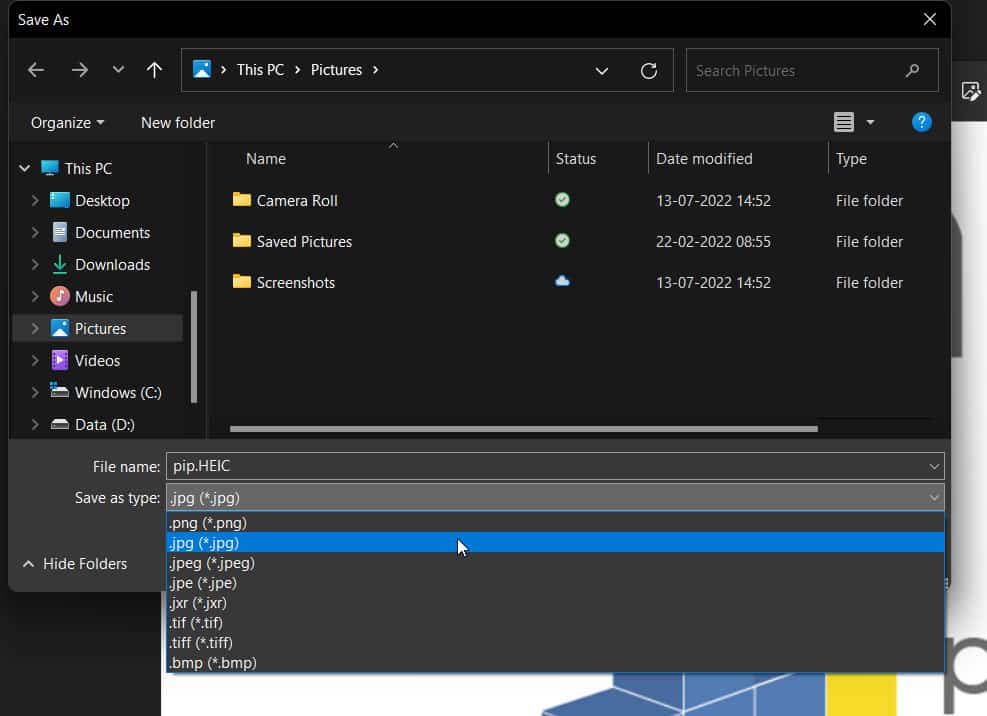
Das war’s. Jetzt wird Ihre HEIC-Datei in das JPG-Format umgewandelt. Falls dies bei Ihnen nicht funktioniert, sollten Sie auch die anderen Methoden ausprobieren .
Konvertieren mit der Paint-App
Ja, Sie haben richtig gehört, die Paint-App macht so etwas möglich. HEIC-Dateien sind mit Paint kompatibel und können direkt bearbeitet, gespeichert und geöffnet werden. Die genannten Schritte werden Sie durch den Prozess der Konvertierung Ihrer Datei in Paint führen.
- Klicken Sie zunächst mit der rechten Maustaste auf die Datei, wählen Sie dieOption Öffnen mit und wählen Sie Malen.
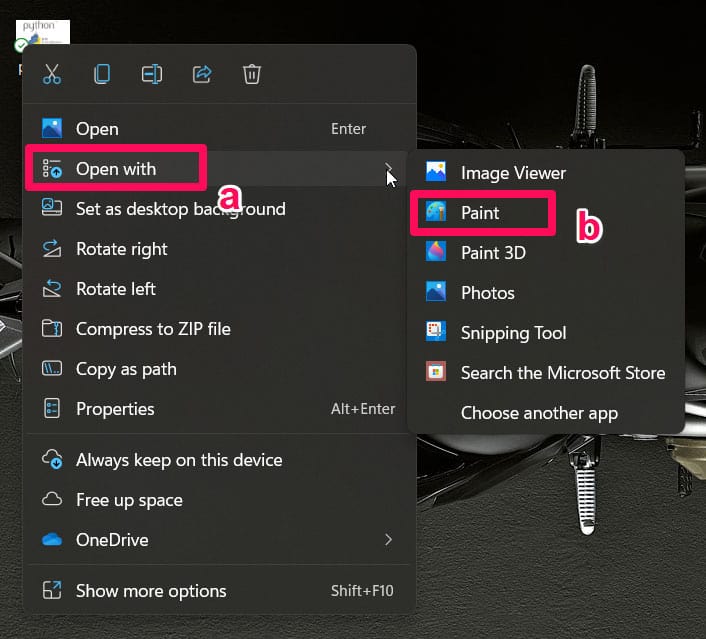
- Tippen Sie anschließend auf die Option Dateien , sobald Ihre Datei geöffnet ist, und wählen Sie Speichernunter.
- Schließlich wählen Sie einfach die Option Speichernunter Typ zu JPEG , um die Datei als JPG zu speichern.
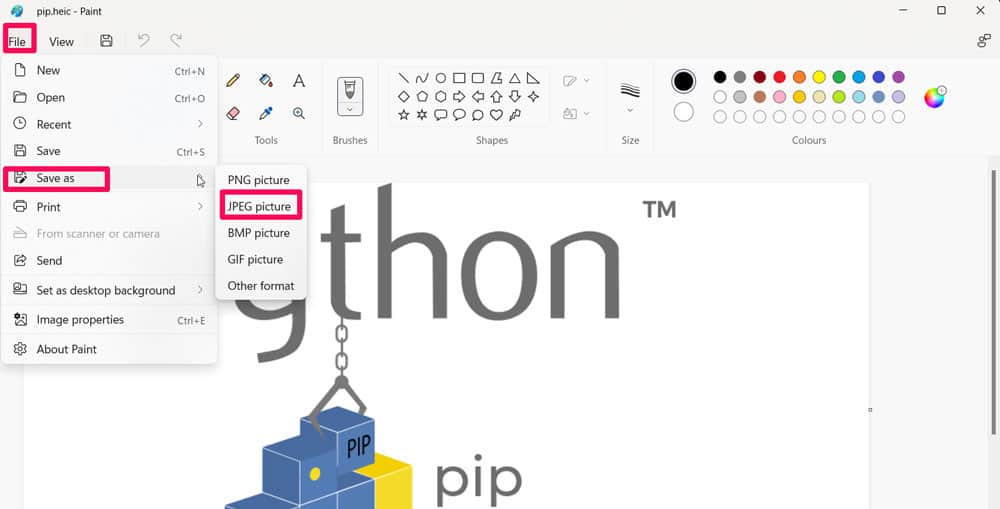
Online konvertieren
Sie können Ihre HEIC-Datei direkt online in JPG konvertieren. Es gibt viele Online-Websites auf Google, auf denen Sie Ihre Datei kostenlos konvertieren können. Sie können zum Beispiel zum CloudConverter gehen , umIhre HEIC-Datei in das JPG-Format zu konvertieren.
Fazit – HEIC zu JPEG Konverter
Es gibt einige kostenpflichtige Programme, die HEIC in JPEG unter Windows konvertieren. Wir haben oben eine kostenpflichtige Lösung für Firmen und Unternehmen erwähnt. In der Zwischenzeit empfehlen wir den Lesern, die HEIC-Fotos mit Krita zu konvertieren, weil es sicher ist, die Fotoqualität bewahrt und 100 kostenlos ist. Lassen Sie uns wissen, welche Lösung Sie für die Konvertierung von iPhone-Fotos in Windows PC gewählt haben.